电脑网络连接错误解决方案(排查和修复电脑网络连接问题的实用指南)
随着电脑和网络的普及,我们越来越依赖于网络进行工作、学习和娱乐。然而,有时候我们可能会遇到网络连接错误,这不仅会影响我们的正常使用,还可能导致数据丢失和时间浪费。本文将为大家介绍一些常见的电脑网络连接问题,并提供解决方案,帮助大家快速解决问题。

文章目录:
1.确认物理连接是否正常
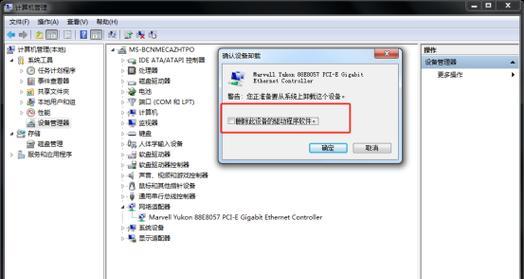
检查电脑和路由器/调制解调器之间的物理连接是否松动或损坏,确保网线插好。
2.检查网络适配器设置
进入控制面板,找到网络和共享中心,检查网络适配器设置是否正确。
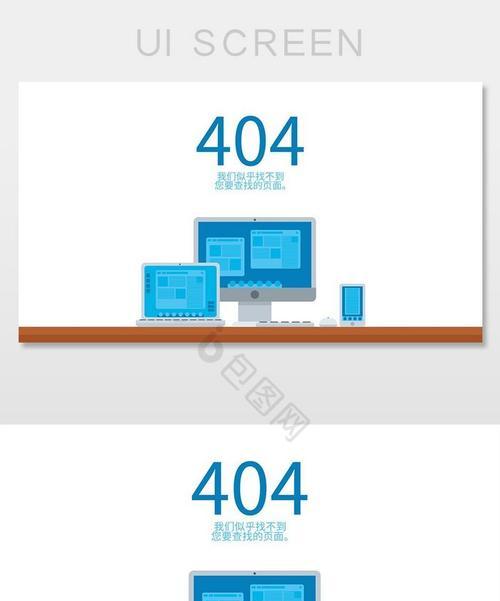
3.重启网络设备
尝试重启路由器、调制解调器和电脑,有时候设备需要重新初始化才能恢复正常。
4.检查IP地址设置
打开命令提示符,输入ipconfig命令,检查IP地址、子网掩码和默认网关是否正确。
5.清除DNS缓存
打开命令提示符,输入ipconfig/flushdns命令,清除DNS缓存。
6.修改DNS服务器地址
进入网络适配器设置,手动修改DNS服务器地址为公共DNS服务器,如谷歌的8.8.8.8。
7.禁用安全软件防火墙
临时禁用安全软件的防火墙功能,有时候防火墙会误判网络连接。
8.检查代理服务器设置
进入浏览器设置,检查是否启用了代理服务器,并确保代理服务器设置正确。
9.更新网络驱动程序
进入设备管理器,找到网络适配器,检查是否有更新的驱动程序可用。
10.重置网络设置
打开命令提示符,输入netshwinsockreset命令,重置网络设置。
11.使用网络故障排除工具
Windows操作系统提供了网络故障排除工具,能够自动诊断和修复一些常见的网络连接问题。
12.检查网络供应商服务状态
登录网络供应商的官方网站,查看是否有计划维护或服务中断的公告。
13.联系网络供应商技术支持
如果以上方法都无法解决问题,可以联系网络供应商的技术支持寻求帮助。
14.找专业人士检查
如果问题依然存在,可能是电脑硬件故障或网络配置问题,建议寻求专业人士的帮助。
15.预防措施和
提供一些预防电脑网络连接问题的措施,并本文的内容,强调解决问题的重要性。
电脑网络连接错误可能会给我们的工作和生活带来不便,但通过排查和修复,我们可以迅速解决这些问题。本文介绍了常见的电脑网络连接问题及其解决方案,希望能够帮助大家更好地应对网络连接错误,保证我们的网络畅通无阻。
作者:游客本文地址:https://kinghero.com.cn/post/6084.html发布于 今天
文章转载或复制请以超链接形式并注明出处智酷天地
